
|
Читайте также: |
Результатом выполнения задания в части 1 будет проект, подготовленный к конструированию помещения (рис. 1.2).
1. Запустите программу ArCon Home: Пуск – Программы – ArCon Home 2 - визуальная Архитектура – ArCon Home 2.
2. Создайте новый документ: Файл – Новый. Если после выполнения данной команды появится окно с вопросом о сохранении текущего проекта, ответьте Нет.
3. Появится окно Характеристики этажей (рис. 1.3), в котором вводятся данные по первому этажу.

Рис. 1.2. Результат выполнения задания в части 1
Высота этажа создаваемого проекта должна составлять 256 см, но необходимо учесть высоту потолка и перекрытия (8 и 16 см соответственно).
4. В поле Высота этажа введите 280 см (256+8+16) и нажмите ОК.
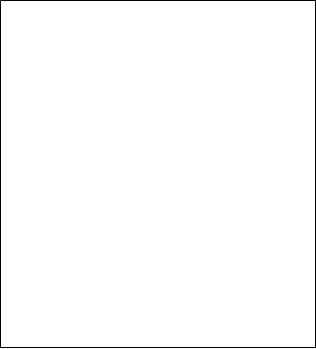

Рис. 1.3. Окно Характеристики этажей
5. Установите формат листа и масштаб проекта:
· выполните команду Файл – Опции проекта;
· в окне Опции проекта (рис. 1.4) установите следующие параметры: формат листа – А4 поперечный формат, масштаб – 1:100;
· нажмите OK.


Рис. 1.4. Окно Опции проекта
6. Установите масштаб отображения проекта в меню Показ – Целый лист – при этом лист, на котором будет создаваться проект, будет размещен на всей рабочей области (рис. 1.5).
7. Внимательно изучите интерфейс программы (рис. 1.5).

Рис. 1.5. Интерфейс программы ArCon Home
Основными элементами интерфейса программы ArCon Home являются:
· панель меню;
· горизонтальные панели инструментов;
· вертикальные панели инструментов;
· строка состояния.
Панель меню содержит группы команд, объединенных по функциональным признакам
Дата добавления: 2015-10-13; просмотров: 77 | Нарушение авторских прав
| <== предыдущая страница | | | следующая страница ==> |
| Задание | | | Горизонтальные панели инструментов. |